RESUMO
Neste manual você terá o passo a passo para realizar a atualizado do Release diretamente pelo NetFactor, sem precisar de interferência do suporte.
APRESENTAÇÃO
Para que o seu usuário possa realizar a atualização é necessário entrar no Config em ‘Cadastro – Usuários – Cadastro’, clicar em ‘Alterar’ e marcar a opção ‘Habilitar atualização de Release’.
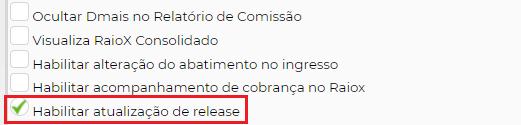
Para você acessar as informações de atualização do NetFactor você precisa entrar no NetFactor Operacional e clicar na informação da versão do seu sistema.

Nesta tela você terá informações sobre como funciona a liberação de versão e release, você consegue também visualizar todas as liberações que são realizadas semanalmente.

Para realizar a atualização você precisará entender alguns pontos. Hoje não é possível realizar a atualização apenas de uma tarefa ou de um período de release, então se a sua última atualização foi a alguns meses, todos os releases que foram liberados nestes meses serão atualizados.
Antes de atualização é interessante você verificar se você possui atualizações a serem realizadas, entrando no link com as últimas atualizações e verificando no quadro ‘Últimas atualizações realizadas’.

No momento da atualização você tem duas opções, fazer ou não o backup do banco de dados. Caso você opte por realizar o backup do banco de dados sua atualização pode demorar um pouco mais, pois este processo pode ser demorado dependendo do tamanho do seu banco de dados.
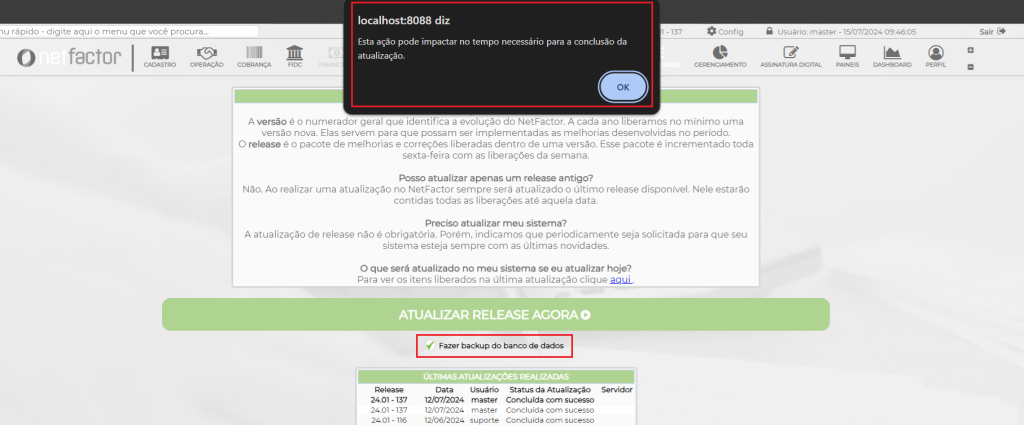
Para iniciar a atualização você irá clicar em ‘Atualizar Release Agora’, lembramos que este processo pode demorar um tempo. Ao você iniciar a atualização todos os usuários serão deslogados do sistema e NÃO DEVEM fazer nenhum processo pois o mesmo pode acarretar em erros na rotina ou erros na própria atualização.
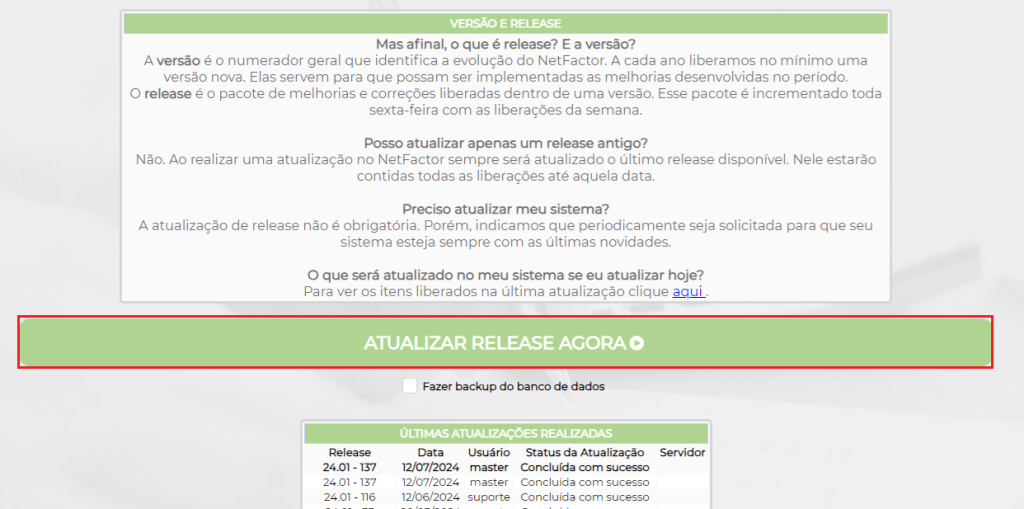
Ao iniciar a atualização você poderá acompanhar o processo da sua atualização, será iniciada a atualização, baixado os arquivos para atualizar o sistema, atualizando os arquivos do NetFactor, atualizando o banco de dados e por fim o sistema será reiniciado.
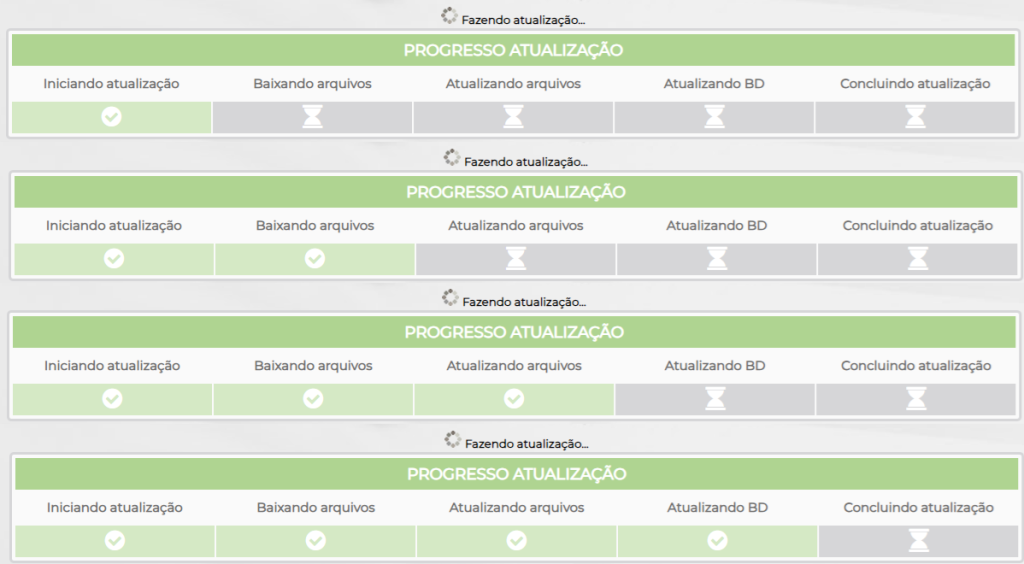
Ao finalizar a atualização o sistema é reiniciado e você será redirecionado para a tela de login, isto informa que sua atualização foi finalizada corretamente.
O tempo para reiniciar vai variar de acordo com o tempo de processamento de cada servidor, portanto pode ser que o seu servidor demore um pouco mais do que o tempo que está configurado para o sistema atualizar a tela de login. Caso seja apresentado um erro em tela de conexão é só você aguardar mais alguns minutos e atualizar a página (F5).
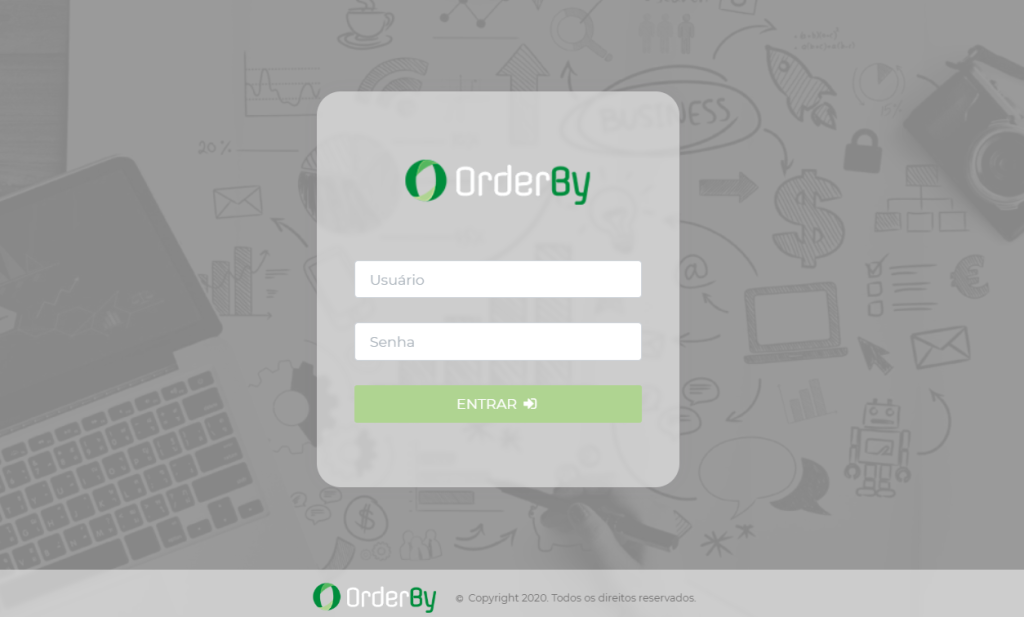
Só será possível atualizar o release se você já estiver com a versão mais atual no seu sistema. Você pode conferir pelo inicial do release qual é a versão que estamos.
Se você não estiver com a versão compatível você não irá conseguir prosseguir com a atualização e será necessário acionar o suporte pelo e-mail [email protected] para que seja realizada a atualização de versão.
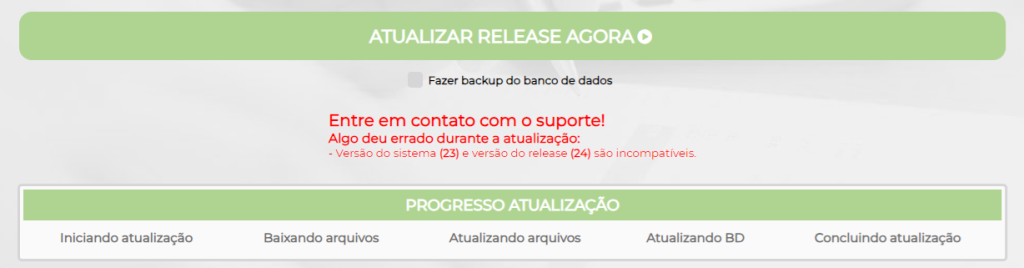
Caso no momento que você estiver realizando a atualização acontecer algum erro inesperado o erro será apresentado em tela e você precisa entrar em contato com o suporte pelo e-mail [email protected] para que seja finalizada a atualização.
É de extrema importância entrar em contato com um atendente de suporte pois, se a sua atualização não foi concluída corretamente poderá apresentar inconsistências em rotinas do sistema.
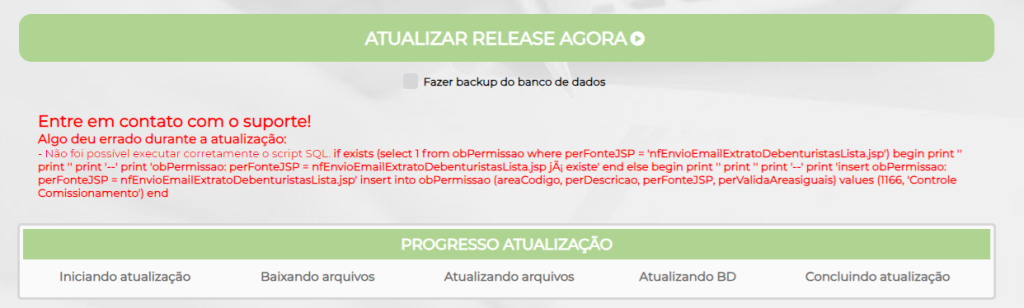
Se você optar por realizar o backup do banco de dados, caso o mesmo dê algum erro para ser executado é necessário entrar em contato com o suporte pois o processo de atualização é interrompido.
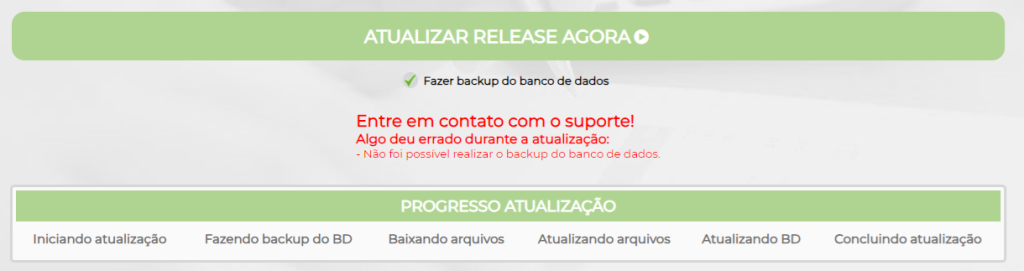
No Histórico de Atualizações você consegue acompanhar todas as atualizações realizadas, em qual servidor foi realizada e se foi concluída corretamente ou se você precisa entrar em contato com o suporte para verificar os erros que foram expostos no momento da atualização.
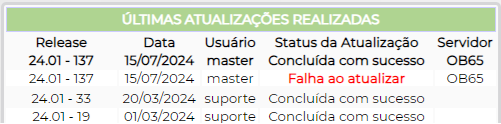
Manual Nº 39.16.01


